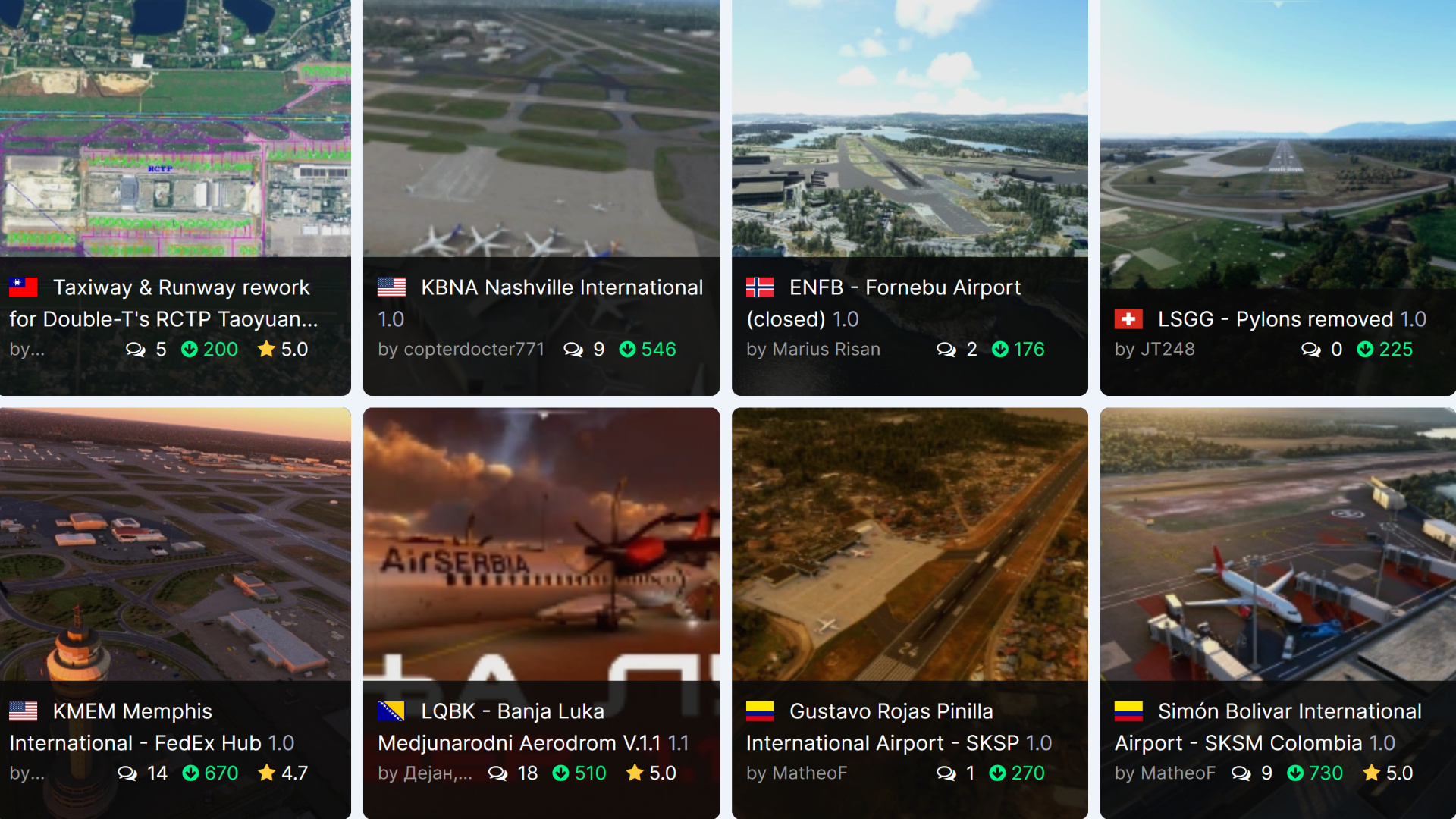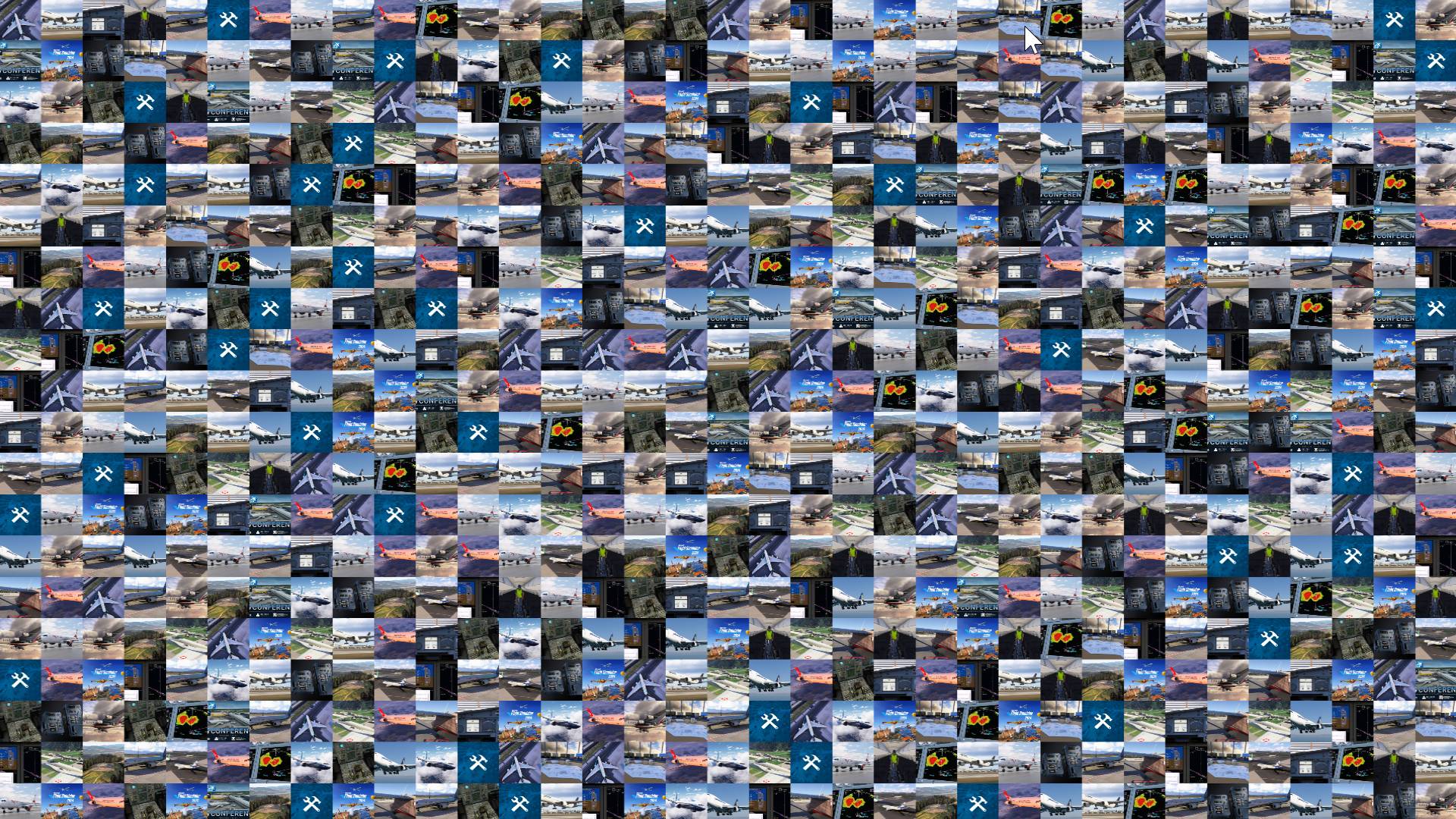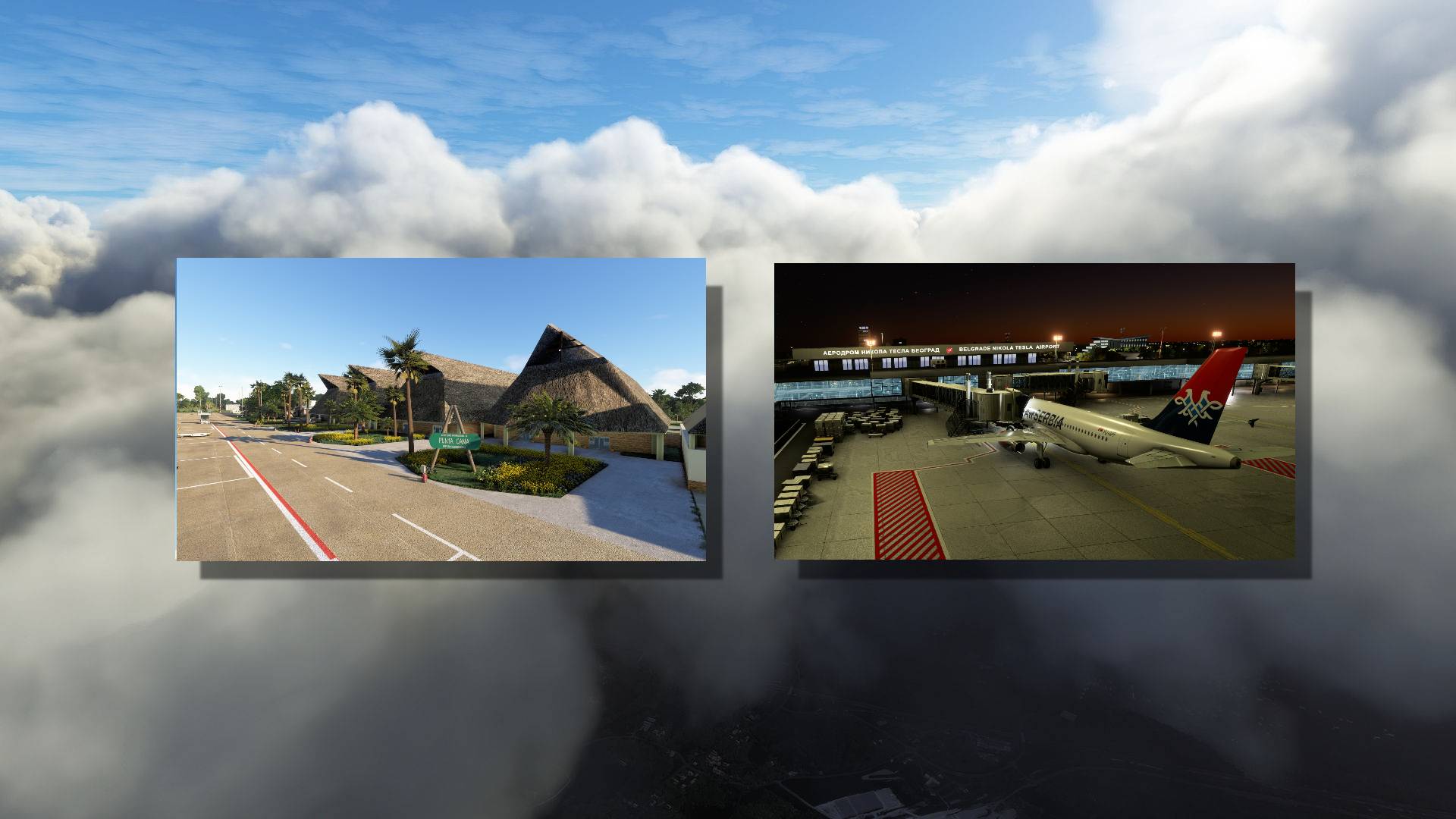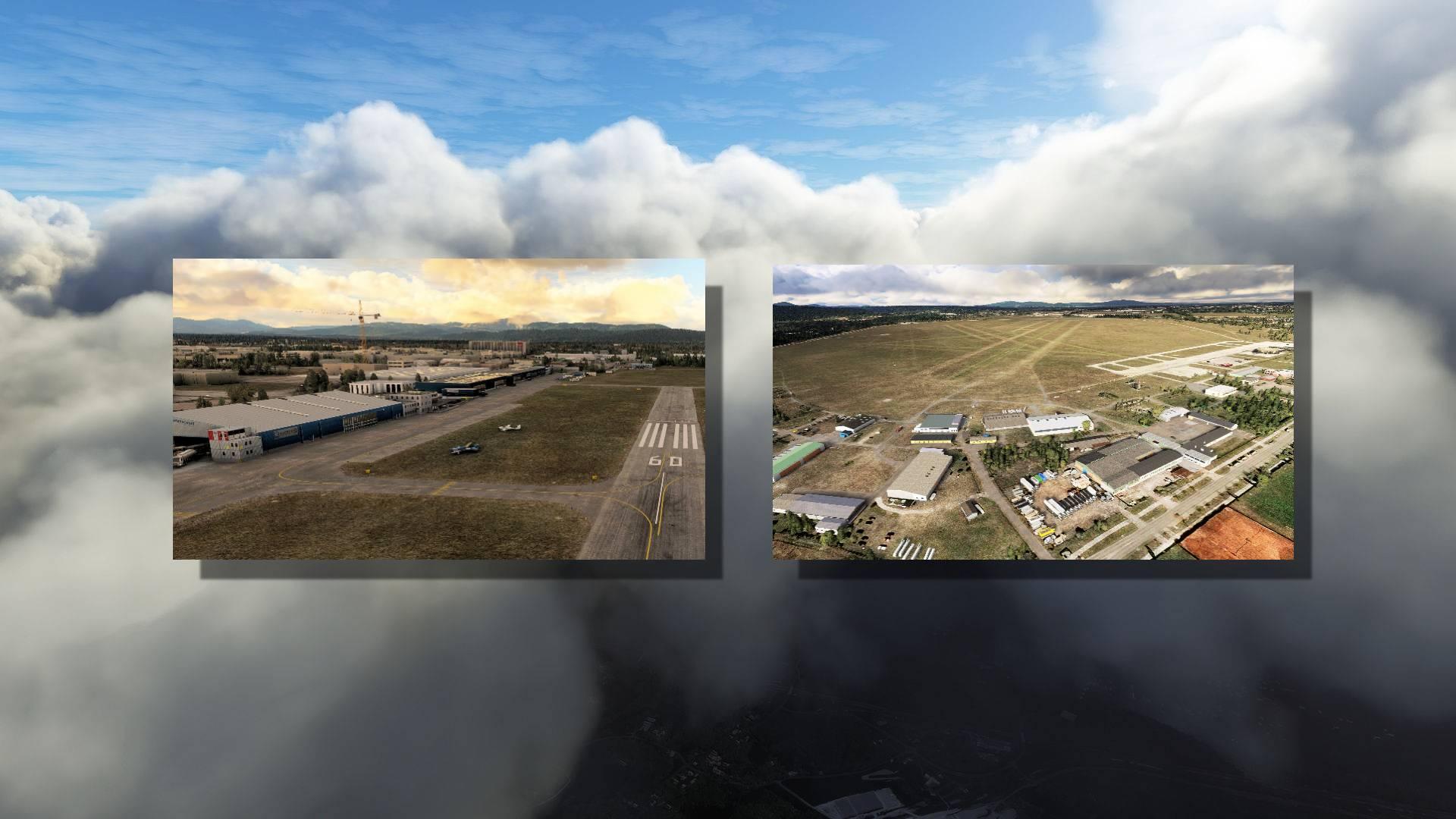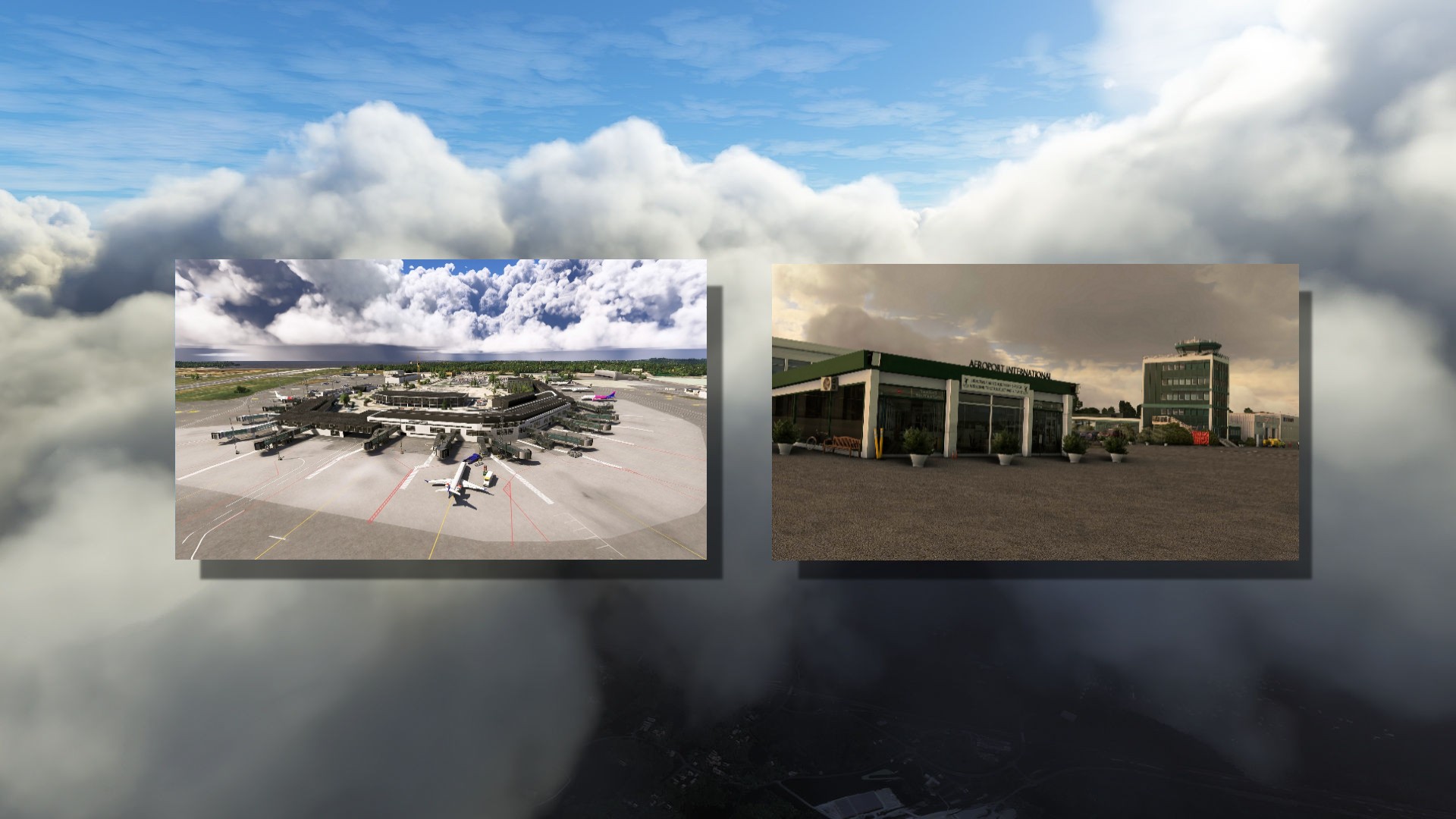X-Plane 12 kaufen? Erst gratis testen!
Sollte ich mir den neuen X-Plane 12 anschaffen oder nicht? Das ist eine Frage, die sich derzeit wahrscheinlich so mancher stellen wird. Beim X-Plane ist die Antwort einfach: Zuerst kostenlos testen und sich erst danach entscheiden. Übrigens, derzeit leider das einzige Flugsimulationsprogramm im Bereich der zivilen Luftfahrt, das diese Möglichkeit bietet. Auch nützlich, um etwa zu überprüfen, ob der XP12 auf dem eigenen PC überhaupt zufriedenstellend läuft. Außerdem befindet sich der Simulator in einer frühen Entwicklungsphase, sodass der eine oder andere Fehler auftreten kann. VR-Piloten sollten den X-Plane 12 auf alle Fälle erst ausgiebig testen, bevor sie sich für einen Kauf entscheiden. Hier gibt es offenbar in der Entwicklung noch den größten Nachholbedarf!
Aufgrund einiger Anfragen hier für alljene, die den X-Plane noch nicht kennen, eine kurze Anleitung, worauf man bei der Installation und beim Betrieb der Demo-Version achten sollte. Aber auch mancher versierte X-Plane Kenner wird möglicherweise den einen oder anderen Tipp finden, um Stolpersteine zu vermeiden:
Alles ziemlich simpel und keine Hexerei!
Zunächst muss ein sogenannter Installer heruntergeladen werden:
Datei entpacken und „X-Plane 12 Installer.exe“ in einem beliebigen Verzeichnis ablegen. Danach den Installer starten.
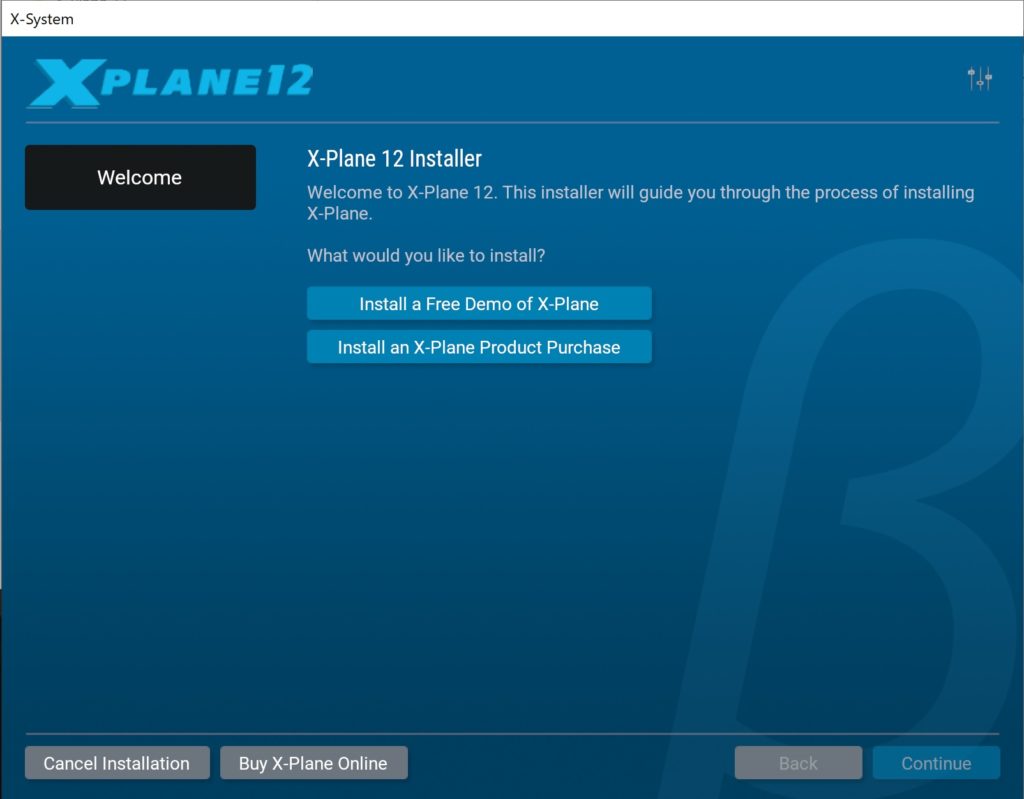
Im X-System Fenster „Install a Free Demo of X-Plane“ anklicken und danach auf „Continue“ unten rechts.
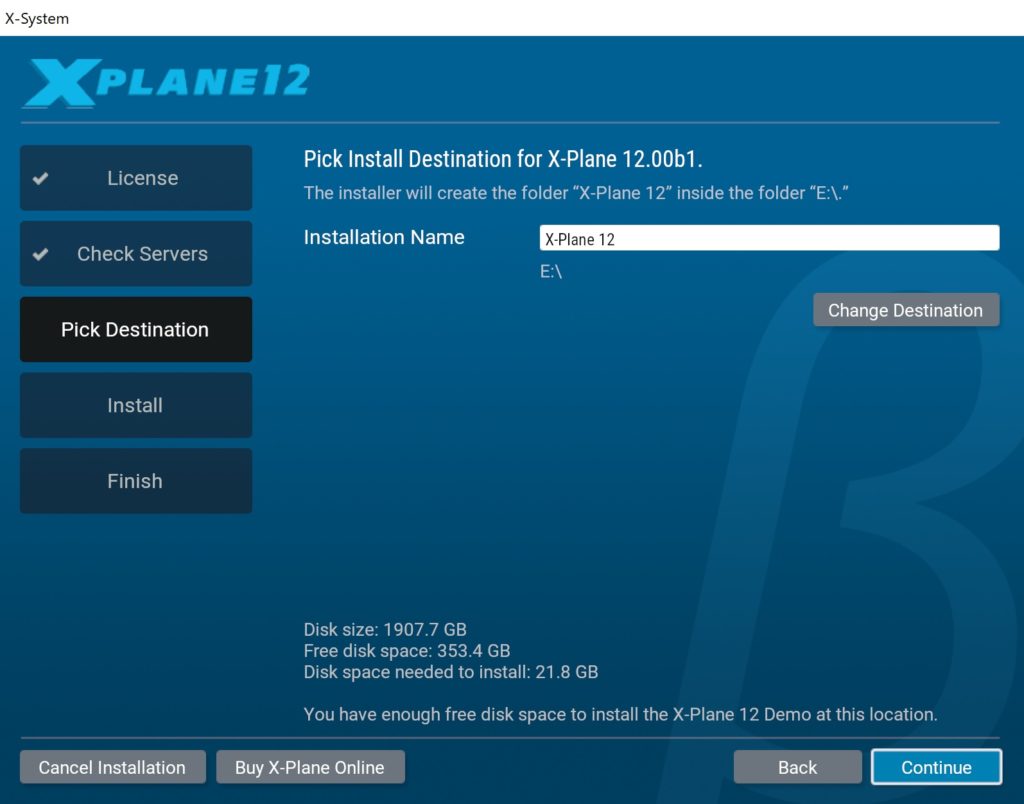
Im Eingabefenster „Installation Name“ ist der Name „X-Plane 12“ vorgegeben, den man beliebig ändern kann. Darunter das Laufwerk, auf dem der X-Plane installiert werden soll. Als Standard wird „C:\“ vorgegeben. Durch Anklicken von „Change Destination“ kann ein anderes Laufwerk gewählt werden, im konkreten Fall „E:\“. Unten in der Mitte wird u. a. angezeigt, wieviel freier Speicher auf dem Datenträger noch vorhanden ist und wieviel Speicherplatz für die Installation des XP12 benötigt wird. Bei der Demo sind es 21,8 GB. Auf „Continue“ klicken und der Download beginnt.
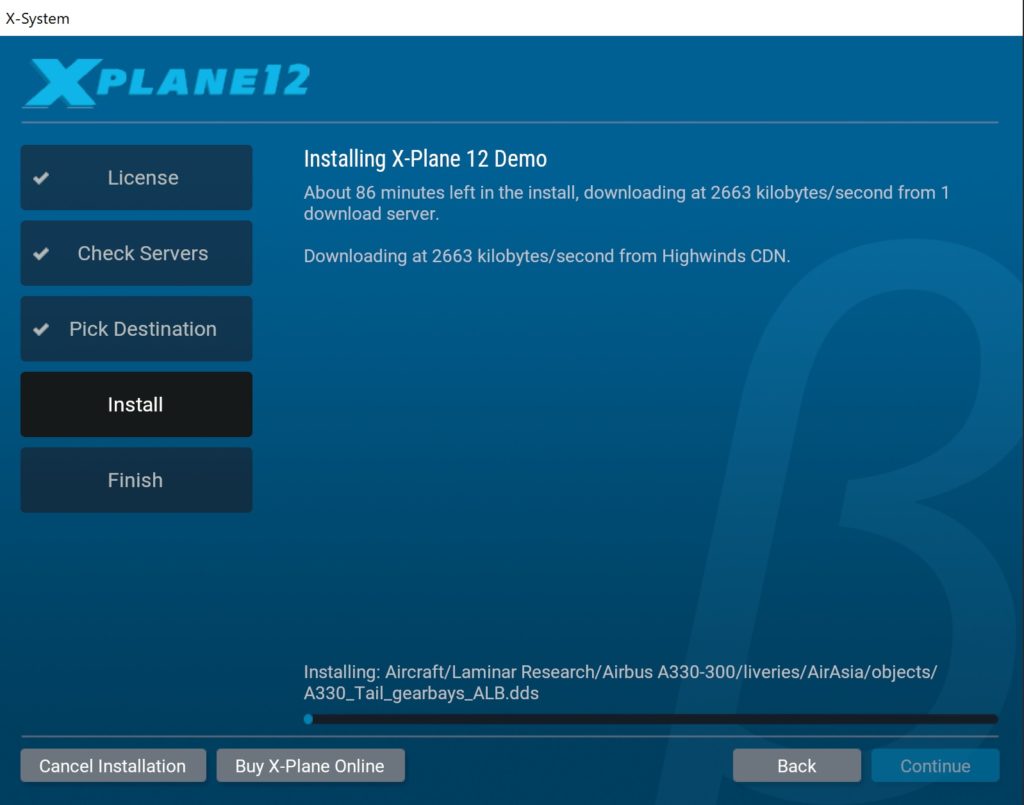
Ist der Download abgeschlossen, kann der XP12 direkt mit „Run the X-Plane 12 Demo“ gestartet werden. Bei der Installation werden übrigens weder im Startmenü noch am Desktop Shortcuts angelegt. Wenn man den XP12 also neuerlich starten möchte, muss man dies direkt aus dem Installationsverzeichnis heraus tun.
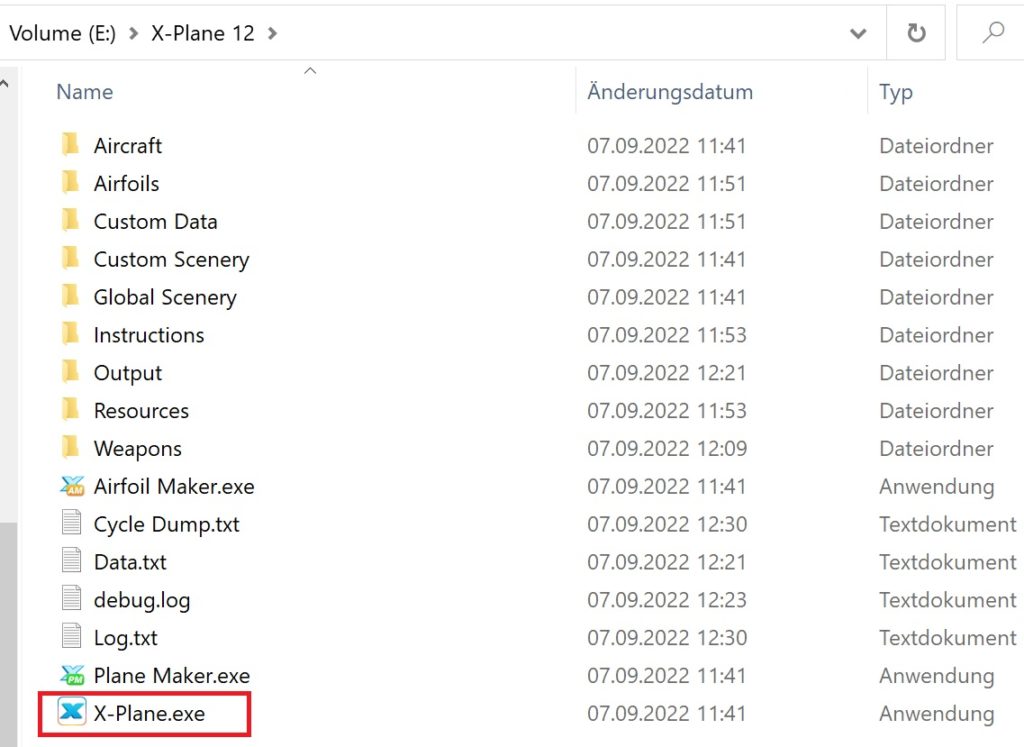
Oder man erstellt sich eine Verknüpfung, die man sich dann auf den Desktop legt, an das Starmenü oder die Taskleiste anheftet. Rechtsklick auf X-Plane.exe und im Menü auf „Verknüfung erstellen“ klicken.
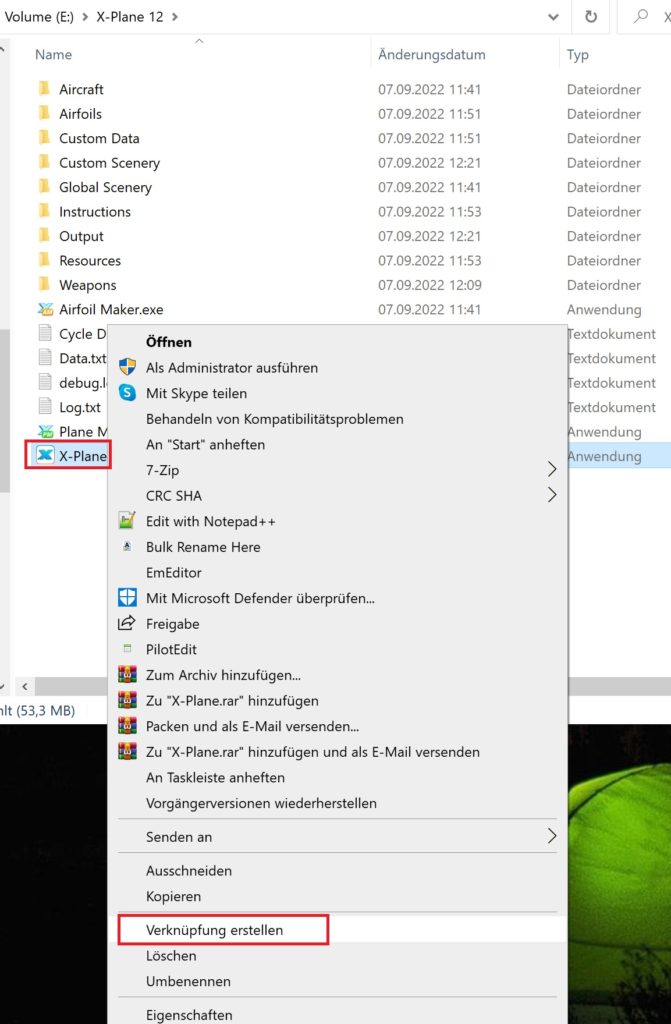
Nach dem Start auf „Use Demo“ klicken.
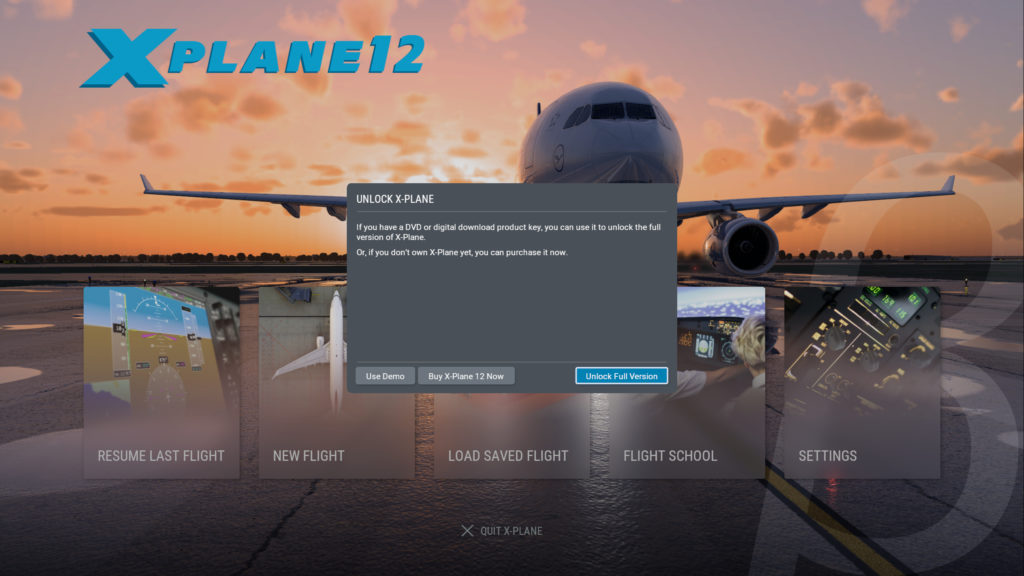
Danach erscheint die Meldung, dass der XP12 im Demo Modus ausgeführt wird, der auf die Seattle Area und zeitlich auf 15 Minuten beschränkt ist. Mit „Understood“ akzeptieren und im Menü auf „NEW FLIGHT“.
Im Flight Configuration Menü Flugzeug auswählen. Flughafen Portland Intl (ICAO Code: KPDX) am besten belassen und auf „Start Flight“ drücken.
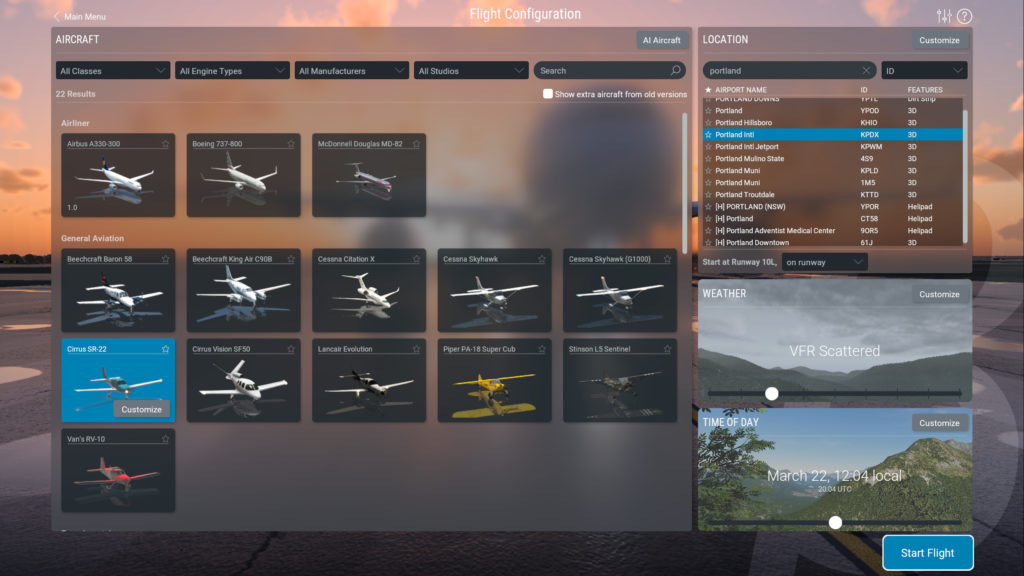
Hat man entsprechende Hardware, etwa Joystick, Ruderpedale etc. installiert, erscheint eine Settingseite. Kalibrierung geht ganz einfach: Alle Achsen bis zum jeweiligen Anschlag bewegen, bis alle Achsen-Linien türkis eingefärbt sind, danach auf „Next“ > „Finish“ – Fertig!

Auf „Start Flight“ drücken und schon ist man mitten im Simulator.
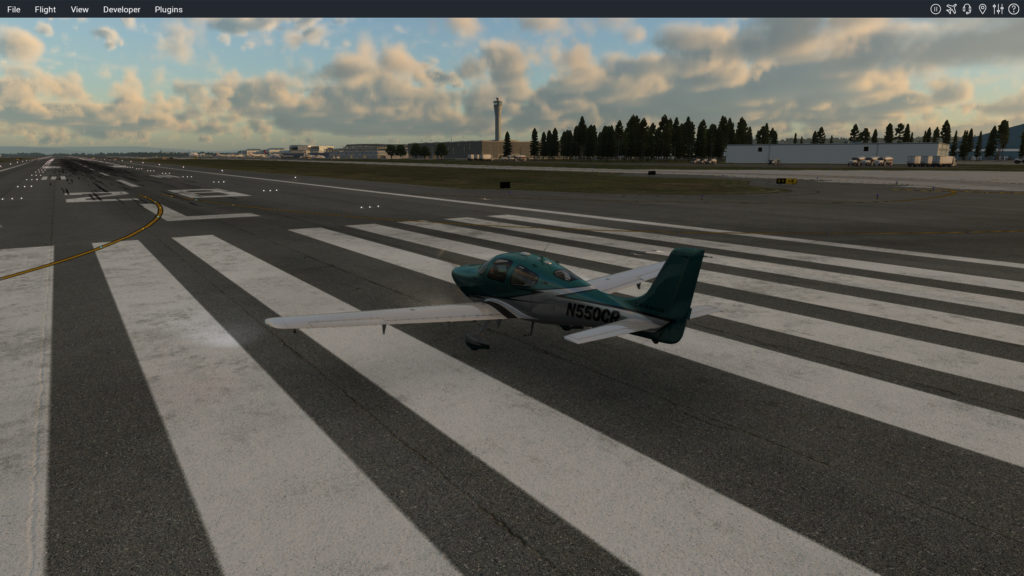
Die Demoszenerie ist – wie erwähnt – auf die „Seattle Area“ beschränkt. Die Bezeichnung „Seattle Area“ ist allerdings irreführend. Sucht man etwa im Flight Configuration Menü nach irgendeinem Airport mit der Bezeichnung „Seattle“, erscheint bei allen die Meldung „Scenery not avaliable“, also „Szenerie nicht verfügbar“.
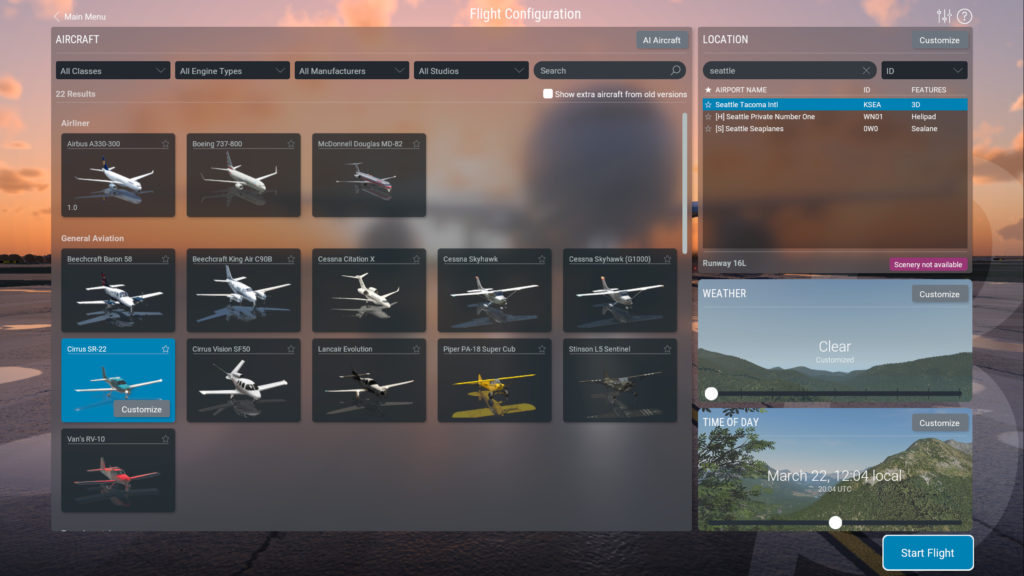
Startet man von einem dieser Plätze, dann landet man unweigerlich im Wasser, weil keine entsprechende Szenerie hinterlegt ist.

Die „Seattle Area“ beginnt in der XP12 Demo nämlich südlich von Seattle! Am besten also vom vorgeschlagenen Airport Portland Intl. (KPDX) aus starten. Wenn man von wo anders aus starten möchte, im Simulator die Taste „M“ betätigen. Es erscheint daraufhin die Map, die die gesamte Demo-Area zeigt.
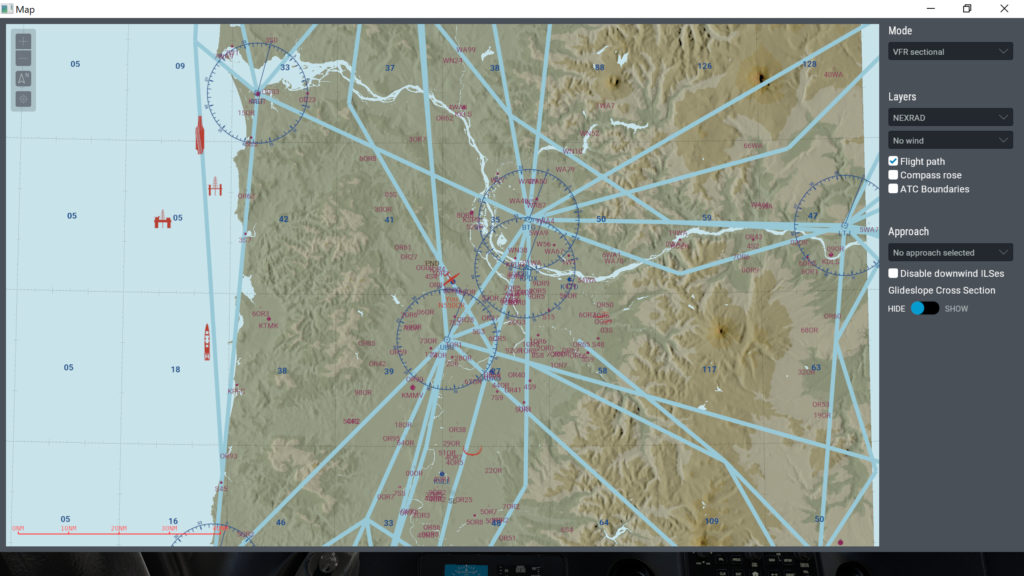
Vergrößern kann man sie entweder durch Betätigen des Scrollrads auf der Maus oder durch „+“ oben links.
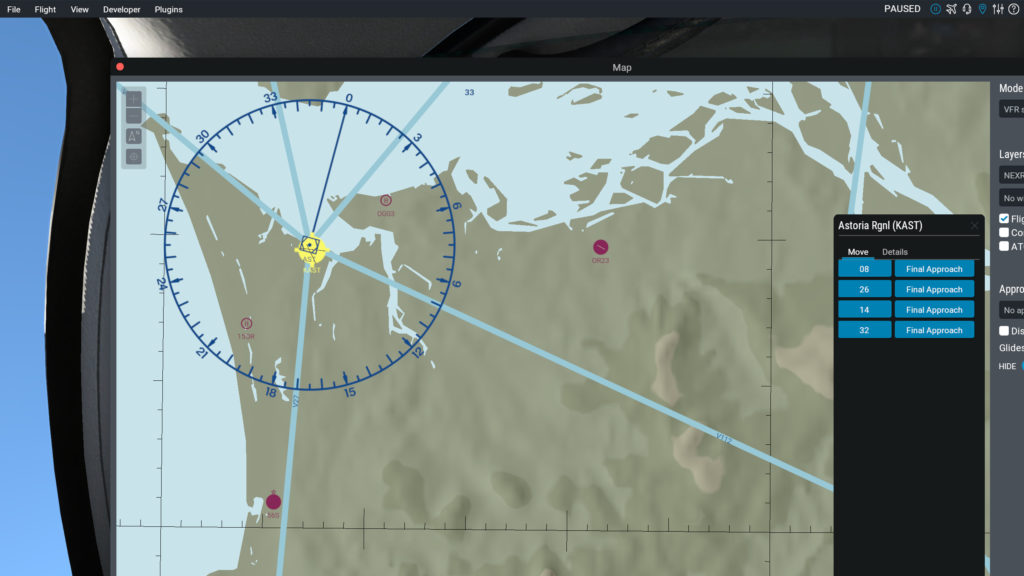
Klickt man auf einen der Airports, dann erscheinen in einem kleinen Auswahlfenster rechts die jeweiligen Nummern der Startbahnen, die man anklicken kann, um von dort aus seinen Flug zu beginnen. Es besteht auch die Möglichkeit, durch Anklicken von „Final Approach“ einen Anflug auf die jeweilige Piste durchzuführen.
Wer sich nach dem Test für eine Vollversion entscheidet, muss die Demo NICHT löschen. Einfach auf der Seite x-plane.com die digitale Download-Edition erwerben. Preis derzeit: $ 59,99, das entspricht je nach Zahlungsweise (Kreditkarte oder Paypal) derzeit zwischen 61 und 64 Euro. Daraufhin erhält man eine E-Mail-Bestätigung mit dem persönlichen Produktschlüssel.
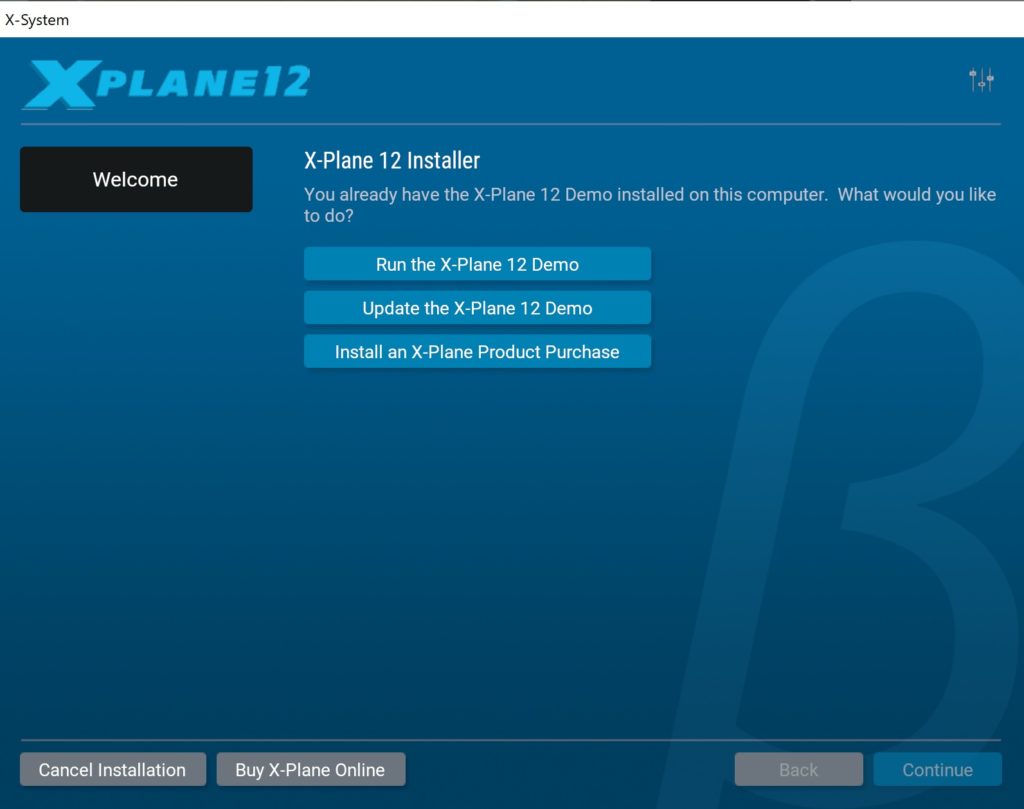
Den Installer starten und auf „Install an X-Plane Product Purchase“ klicken und danach den Produktschlüssel eingeben.
Und jetzt viel Spaß beim Testen der Demo!
Inhalt teilen: